Το Windows Movie Maker είναι ένα αρκετά απλό πρόγραμμα επεξεργασίας βίντεο που εγκαθίσταται στους περισσότερους υπολογιστές με Windows. Το πρόγραμμα είναι εντελώς δωρεάν και περιλαμβάνει όλα τα εργαλεία που χρειάζεται ένας νέος επεξεργαστής βίντεο, όπως περικοπή ή συγχώνευση βίντεο κλιπ, προσθήκη αφήγησης, μουσική, μετάβαση, εφέ κ.λπ. Όταν προσθέτετε μουσική υπόκρουση στα βίντεό σας, το Windows Movie Maker είναι όλα σχετικά με την ευκολία χρήσης. Στο παρακάτω άρθρο, θα σας διδάξουμε πώς να προσθέσετε μουσική στο βίντεό σας χρησιμοποιώντας το Windows Movie Maker λεπτομερώς.

Η περιεκτική Το Windows Movie Maker είναι ένα εξαιρετικό πρόγραμμα που επιτρέπει στους χρήστες να προσθέσουν μουσική υπόκρουση στο βίντεο. Ακολουθεί ένας αναλυτικός οδηγός για τον τρόπο προσθήκης μουσικής στον δημιουργό ταινιών.
Βήμα 1 Εκκινήστε το Windows Movie Maker
Ξεκινήστε το Movie Maker και εισαγάγετε το βίντεο κλιπ σε αυτό. Αυτό είναι απολύτως απρόσκοπτο και δεν αποτελεί πρόκληση.
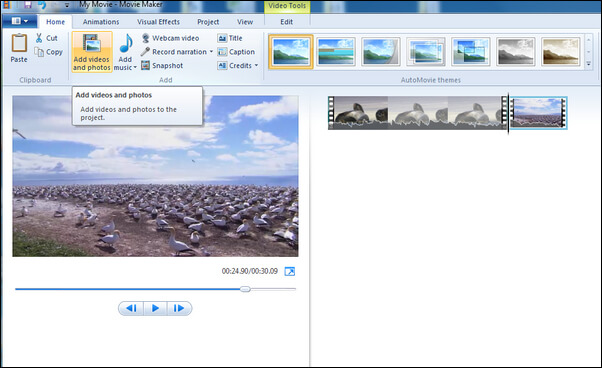
Βήμα 2 Προσθήκη αρχείου μουσικής
Κάντε κλικ στο κουμπί "Προσθήκη μουσικής" κάτω από την καρτέλα "Αρχική" και εισάγετε το αρχείο ήχου που θέλετε να προσθέσετε ως μουσική υπόκρουση. Οι πιο συνηθισμένοι τύποι αρχείων περιλαμβάνουν MP3, WAV, WMA κ.λπ.
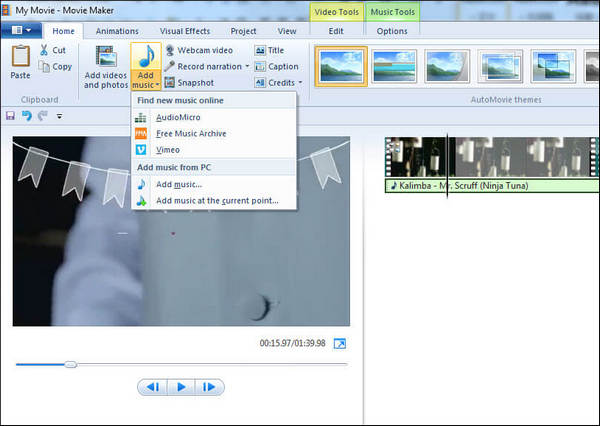
Βήμα 3 Επεξεργασία αρχείου μουσικής
Κάντε διπλό κλικ στη μουσική και θα δείτε τις παρεχόμενες επιλογές επεξεργασίας. Μπορείτε να ρυθμίσετε την ένταση του ήχου, να ορίσετε ορισμένα εφέ όπως Fade in και Fade ή να διαχωρίσετε το αρχείο, να ορίσετε τα αρχικά, καθώς και τα τελικά σημεία και πολλά άλλα.
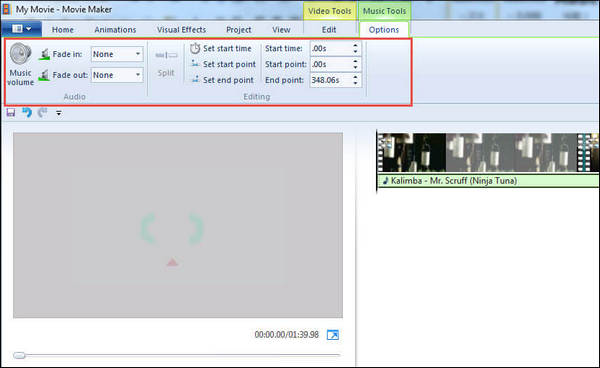
Βήμα 4 Αποθηκεύστε το έργο σας
Με όλα τα στοιχεία, πρέπει να αποθηκεύσετε το αποτέλεσμα με την πάροδο του χρόνου. Αν αποτύχετε, δεν θα υπάρχει τρόπος να το ανακτήσετε.
Εκτός από το Windows Movie Maker, υπάρχει επίσης μια καλύτερη εναλλακτική λύση για να σας βοηθήσει να προσθέσετε μουσική στο βίντεο. Video Converter Ultimate είναι ένας πολύ πιο ισχυρός επεξεργαστής βίντεο που σας επιτρέπει να προσθέσετε μουσική στο βίντεο μέσα σε απλά βήματα. Έρχεται επίσης με πολλαπλά ηχητικά εφέ και περισσότερα χαρακτηριστικά, τα οποία σας κάνουν να αξιοποιήσετε στο έπακρο το βίντεό σας. Τώρα, κατεβάστε δωρεάν αυτό το πρόγραμμα και μάθετε πώς μπορείτε να προσθέσετε μουσική υπόκρουση στο βίντεο όπως παρακάτω.
Βήμα 1 Ανοίξτε το Ultimate Video Converter
Κατεβάστε, εγκαταστήστε και ανοίξτε αυτό το ισχυρό πρόγραμμα εξαγωγής ήχου στον υπολογιστή σας / Mac. Μπορείτε να δείτε τη διεπαφή όπως παρακάτω.

Βήμα 2 Φόρτωση αρχείου βίντεο
Κάντε κλικ στο κουμπί "Προσθήκη αρχείων" στη γραμμή εργαλείων για να φορτώσετε το τοπικό αρχείο βίντεο στο οποίο θέλετε να προσθέσετε μουσική. Μετά τη φόρτωση του βίντεο, μπορείτε να δείτε το βίντεο να εμφανίζεται στη λίστα με βασικές πληροφορίες, όπως μορφή βίντεο, ανάλυση, ρυθμός καρέ κ.λπ.

Βήμα 3 Προσθήκη μουσικής στο βίντεο
Κάντε κλικ στην επιλογή "Προσθήκη ήχου" για να προσθέσετε το κομμάτι ήχου στο βίντεό σας. Μπορείτε επίσης να προσθέσετε υπότιτλους στο βίντεο κάνοντας κλικ στο "Προσθήκη υποτίτλων".

Βήμα 4 Αποθηκεύστε το έργο
Επιλέξτε την κατάλληλη μορφή βίντεο εξόδου από την αναπτυσσόμενη λίστα "Μετατροπή όλων σε". Στη συνέχεια, κάντε κλικ στο κουμπί "Μετατροπή όλων" για να επιβεβαιώσετε τη λειτουργία της προσθήκης ήχου σε βίντεο. Με λίγα μόνο κλικ, μπορείτε εύκολα να προσθέσετε μουσική στο βίντεο.
Μπορείτε επίσης να ελέγξετε τα μαθήματα παρακάτω:

